ここでは白色申告編のステップ④不動産所得の確定申告書作成について説明します。
ここまでのステップで、既に入力する情報がある程度帳簿として取りまとまっていますので、それを元に入力/確認していくかたちになります。
全体的に確定申告書等作成コーナーでの手順となります。実施タイミングは確定申告時(年度明け)になります。
申告書作成の再開
減価償却費の算出のところで中断したデータから申告書作成を再開します。
確定申告特集のサイトにアクセスし、確定申告書等作成コーナーに入ります。
「保存データを利用して作成」-「作成再開」と押下して、保管してあったダウンロードファイルを選択したうえで、「保存データ読込」ボタンで読み込みを行います。
読み込んだのち、税目選択の画面にて「青色申告決算書・収支内訳書」の横の「作成再開」ボタンを押下し、収支内訳書の種類選択画面にて「不動産所得がある方」を押下することで、中断したところに戻ることができます。
収支内訳書の入力 – 収入金額の入力
収支内訳書の入力 画面
「収入金額の合計」内の「賃貸料」の欄にあるボタンを押下します。
不動産所得の収入の内訳の入力 画面
「不動産所得の収入を入力する」ボタンを押下して、収入の情報を登録します。ここでの入力は賃借人ごと(=賃貸借契約ごと)になりますので、その数だけ繰り返し登録する必要があります。
基本的には既に収入帳に画面と同じ情報がありますので、写すだけとなります。
全量登録が完了したら、画面下の各合計金額が円簿青色申告の合計残高試算表画面の不動産損益計算書タブの各科目の年間合計額と一致しているか確認します。
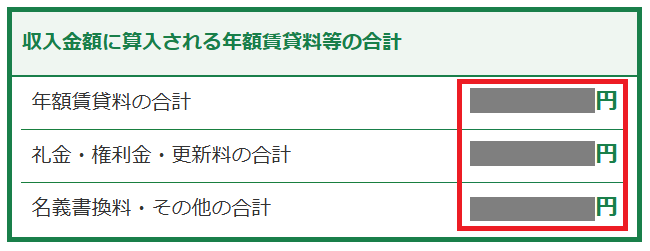
| 画面下の合計金額 (確定申告書等作成コーナー) | 比較対象 (Excel帳簿) |
|---|---|
| 年額賃貸料の合計 | 賃貸料の「年額」の合計額 |
| 礼金・権利金・更新料の合計 | 「礼金」「権利金」「更新料」の合計額 |
| 名義書換料・その他の合計 | 「名義書換料」「その他」の合計額 |
収支内訳書の入力 – 必要経費の入力
収支内訳書の入力 画面
「経費の合計」内の各項目に、Excel帳簿の各経費帳の年間合計額から金額を入力します。
各項目と経費帳の対応は以下の通りです。
| 画面の入力項目 (確定申告書等作成コーナー) | 入力元の科目 (円簿青色申告) |
|---|---|
| 減価償却費 | 既に入力済み |
| 借入金利子 | 経費帳(借入金利子)の年間合計額 |
| 租税公課 | 経費帳(租税公課)の年間合計額 |
| 損害保険料 | 経費帳(損害保険料)の年間合計額 |
| 修繕費 | 経費帳(修繕費)の年間合計額 |
| 雑費 | 経費帳(雑費)の年間合計額 |
※それ以外の経費は無いものとしていますが有る場合にはその額を入力ください。
借入金利子についてはボタンを押下した先の別画面での入力になります。「金融機関への支払い」欄に借入金利子の年間合計額を入力するのですが、所得が赤字の場合には「土地等を取得するために要した負債の利子の額の入力」欄への入力も必要になります。
ここには借入金利子の年間合計額のうち土地等にかかる額を入力します。
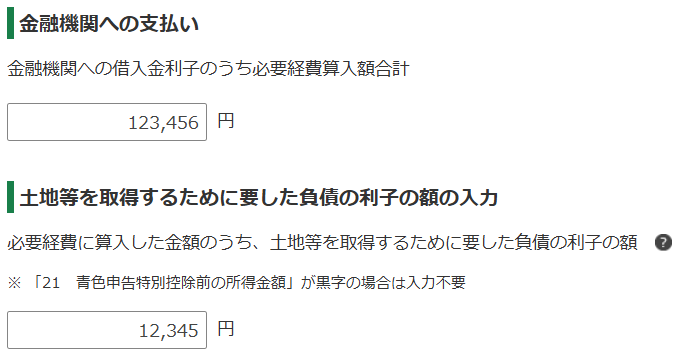
土地と建物で融資契約が分かれていれば土地分の借入金利子は簡単にわかるのですが、土地建物で1つの融資契約となっている場合には、土地の割合分を計算して土地分の借入金利子を算出する必要があります。(不動産所得に係る損益通算の特例)
全項目に入力が終わったら、画面下の「経費合計」欄の金額がExcel帳簿の全経費帳の合計と一致しているか確認します。
一通りの入力が終わったら、「ここまでの入力内容を保存する」ボタンで入力データをダウンロードし、「次へ進む」ボタンで進みます。
その他の入力と決算書の確認
住所・氏名等の入力 画面
住所氏名や提出する税務署等の情報を入力します。
送信方法の選択 画面
“作成コーナーから所得税の確定申告書と一緒に送信する” を選択します。
電子申告等データ内容確認(決算書等) 画面
「決算書等表示・印刷」ボタンで決算書をPDFとしてダウンロードして内容を確認します。
電子申告等データ内容確認後の作業について 画面
「入力データを保存する」ボタンで入力データをダウンロードします。
「所得税の申告書作成はこちら」を押下して、ここまでの情報を引き継いで所得税の申告書作成に移ります。
④不動産所得の確定申告書作成のステップは以上です。次は⑤所得税の確定申告書作成~送信のステップになります。


